Dpbbmjava - Setelah update iOS 11, sejumlah pengguna mengeluhkan baterai menjadi lebih boros dari sebelumnya. Lantas bagaimana cara mengatasinya?
Ada beberapa cara yang bisa dilakukan agar baterai iPhone tidak cepat habis ketika digunakan. Nah, berikut langkah-langkahnya :
1. Penggunaan Baterai
Kerap baterai cepat habis dikarenakan oleh sejumlah aplikasi. iOS memungkinkan kita mengetahui penggunaan baterai tiap aplikasi. Caranya:
- Buka Settings
- Pilih Battery
- Kita bisa melihat berdasarkan kurun waktu 24 jam atau 4 hari
Aplikasi yang berada di urutan atas, belum tentu menjadi biang baterai boros. Bisa jadi karena aplikasi tersebut sering digunakan. Atau sering berjalan di background untuk upload dan download konten.
Yang perlu diperhatikan adalah aplikasi yang jarang digunakan tapi berada diurutan teratas. Jika menemukan aplikasi tersebut, ada baiknya dihapus saja bila jarang digunakan.
2. Background App Refresh
Salah satu trik lama yang cukup ampuh dengan menonaktifkan Background App Refresh. Caranya
- Buka Settings
- Pilih General
- Pilih Background App Refresh
- Geser tombol ke posisi Off
3. Location Services
Ketika kita menginstal aplikasi, mereka meminta untuk diberikan akses lokasi. Hanya saja ketika aplikasi menggunakan layanan lokasi dapat berdampak pada daya tahan baterai.
Ada baikanya mengatur kembali mana aplikasi yang diperbolehkan menggunakan lokasi. Agar dapat membantu memperpanjang daya baterai. Caranya sebagai berikut:
- Buka Settings
- Pilih Privacy
- Pilih Location Services
- Tekan pada aplikasi, lalu pilih opsi While Using atau Never
Read More:
4. Low Power Mode
Apple menghadirkan fitur Low Power Mode yang menjanjikan daya baterai bertambah tiga jam ketika diaktifkan. Cara mengaktifkannya sebagai berikut:
- Buka Settings
- Pilih Battery
- Pada opsi Low Power Mode, geser tombol ke kanan
5. Auto Brightness
Menonaktifkan Auto Brighness juga dapat menghemat baterai. Caranya
- Buka Settings
- Pilih General
- Pilih Accessibility
- Pilih Display Accommodation
- Pada opsi Auto-Brightness, geser tombol ke kiri untuk menonaktifkannya
6. Posisi Layar di Bawah
iOS menyertakan fitur deteksi facedown yang memanfaatkan sensor cahaya sekitar untuk memastikan tampilan tidak menyala saat kamu menerima notifikasi ketika posisi layar di bawah. Karena mematikan layar saat tidak digunakan alhasil daya baterai jadi hemat satu jam lebih lama.
Jadi ketika iPhone berada di atas meja, ada baiknya posisinya di balik, layar berada di bawah.
7. Night Sift
Fitur baru dari Apple ini ternyata cukup berguna untuk membuat baterai lebih hemat. Cara mengaktifkannya
- Buka Settings
- Pilih Display & Brightness
- Pilih Night Shift
- Atur waktu aktif dan menonaktifkannya
8. Raise to Wake
Fitur ini cukup berguna sebenarnya karena dapat mengaktifkan layar ketika iPhone diangkat. Tapi ketika fitur ini dinonaktifkan dapat membantu baterai lebih hemat.
- Buka Settings
- Pilih Display & Brightness
- Pilih Raise to Wake, geser tombol ke kiri untuk mengaktifkannya
9. Reduce Motion
Efek animasi saat menggunakan sejumlah aplikasi di iPhone memang menarik, tapi di lain sisi membuat baterai cepat terkuras. Karena itu mengaktifkan Reduce Motion akan cukup membantu baterai lebih hemat selain itu transisi layar akan semakin cepat.
- Buka Settings
- Tekan General
- Pilih Accessibility
- Tekan Reduce Motion, geser ke kanan untuk mengaktifkannya
10. 4G LTE
Jaringan 4G LTE memang memberikan akses cepat, tapi ini juga membuat baterai cepat habis apalagi jika sinyalnya antara ada dan tiada. Beralih ke 3G atau 2G akan cukup membantu menghemat baterai.
- Buka Settings
- Pilih Cellular
- Pilih Cellular Data Options
- Voice & Data
- Pilih 3G atau 2G
Semoga cara di atas dapat membantu penguna iOS 11 lebih hemat baterai. Jika tidak berhasil disarankan untuk melakukan restore/reset atau clean install iOS 11. Bila baterai tetap boros, mau tidak mau downgrade ke iOS 10.
Read More:





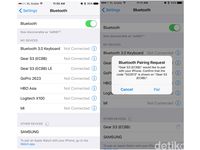

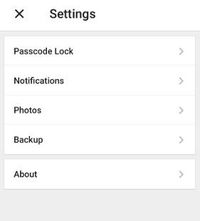 Foto: Internet
Foto: Internet Foto: Internet
Foto: Internet Foto: Internet
Foto: Internet
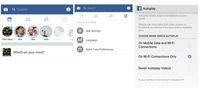


 Foto: Internet
Foto: Internet Foto: Internet
Foto: Internet Foto: Internet
Foto: Internet